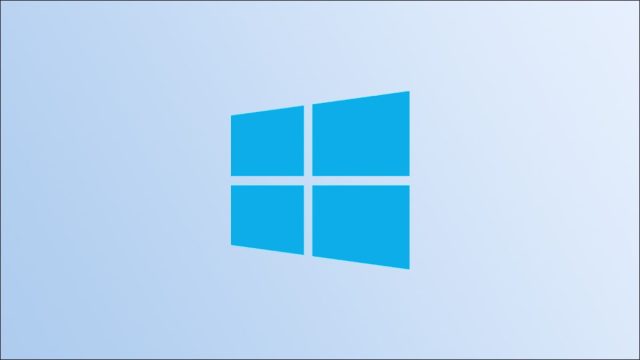اگرچه ویندوز ۱۰ پوشه استارتاپ را دور از دید قرار داده اما اگر بدانید کجا باید دنبالش بگردید، پیدایش میکنید. این پوشه شامل برنامههایی است که وقتی کامپیوترتان را روشن میکنید اجرا میشوند.
پوشه استارتاپ و تنظیمات
برای متوقف کردن برنامه هایی که وقتی کامپیوتر را روشن می کنید خود به خود باز می شوند، احتمالا باید از برنامه استارتاپ در تنظیمات ویندوز ۱۰ استفاده کنید. اینجا جایی است که می توانید برنامههایی را که در استارتاپ باز میشوند فعال یا غیر فعال کنید. به خوبی کار میکند و برنامههایی را نمایش می دهد که در پوشه استارتاپ به چشم نمی خورند اما باز هم می توانید به آنها دسترسی داشته باشید.
به عنوان مثال اگر می خواهید برنامهای هر بار که کامپیوتر را روشن می کنید باز شود، می توانید میانبرش را در پوشه استارتاپ بسازید.
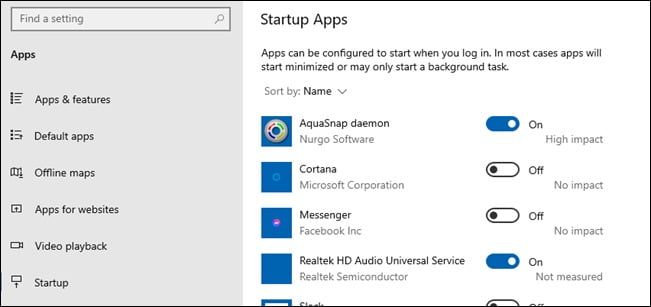
باز کردن پوشه استارتاپ ویندوز ۱۰
دو مسیر وجود دارند که لازم است برای پیدا کردن پوشه استارتاپ بشناسید. یکی برای تعیین برنامه هایی است که روی اکانت شخصی شما خود به خود باز شوند و دیگری برای همه ی کاربران. برنامههایی که در این پوشهها قرار می گیرند، هرگاه وارد سیستم شوید باز می شوند. در کل شما باید میانبرها را در این پوشه قرار دهید، نه فایل EXE.
برای شروع از میانبر Windows + R استفاده کنید تا منو باز شود. یکی از این موارد را بنویسید و Enter را فشار دهید یا روی OK کلیک کنید.
- اکانت شخصی: shell:startup
- همه کاربران: shell:common startup
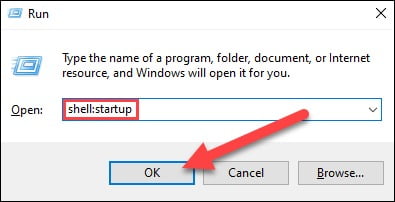
- پوشه استارتاپ بلافاصله باز می شود. احتمالا در آن تعدادی پوشه و برنامه می بینید.
- نکته: شما می توانید اگر خواستید آدرسها را به جای این که در دیالوگ اجرا کنید، در نوار بالایی تایپ کنید.
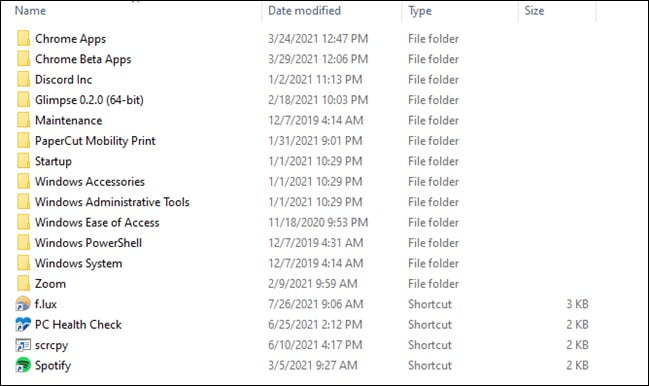
شما میتوانید میانبر برنامهها را drag and drop در این فولدر کنید تا به صورت استارتاپ اجرا شوند یا از اجرا شدنشان جلوگیری کنید. خیلی ساده است. روش جدید در Settings در بیشتر موارد جواب می دهد اما این روش انعطاف بیشتری دارد. چرا که می توانید تقریبا هر میانبری را به آن اضافه کنید. این قابلیت در برنامه تنظیمات وجود ندارد. نحوه دسترسی به پوشه استارتاپ ویندوز ۱۰ به این شکل است.